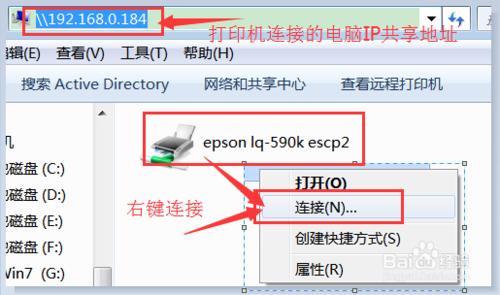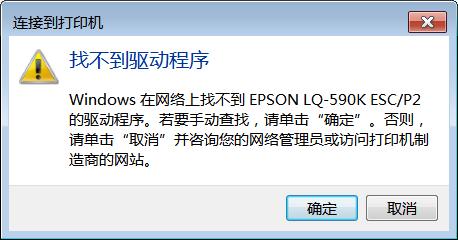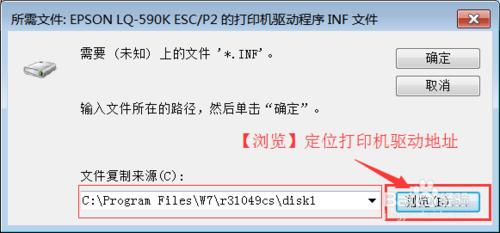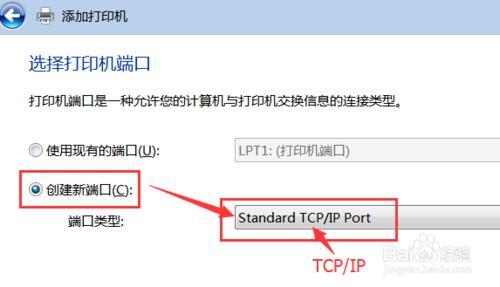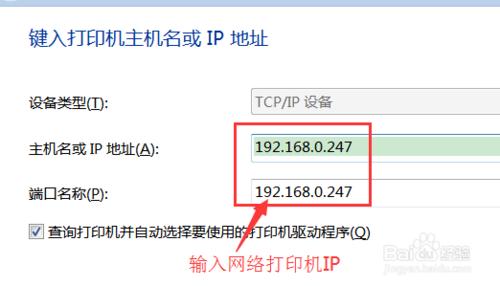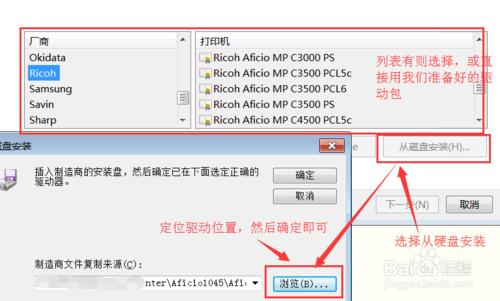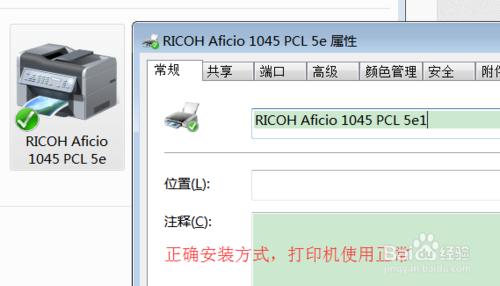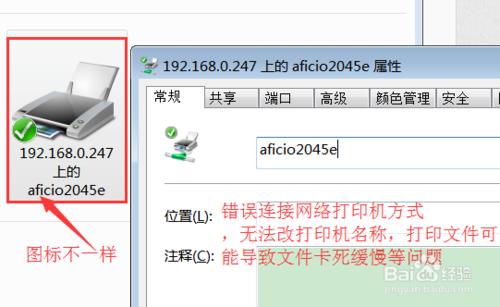印表機共享有2種模式:
A.通過印表機USB或串列埠直連電腦(電腦端印表機項設定)
B.是網路印表機自帶RJ45介面,通過瀏覽器登入印表機IP設定
2種模式的新增在區域網內有些不同,若方法不當可能導致無法列印。
工具/原料
電腦
印表機
相關印表機驅動
方法/步驟
A模式印表機共享步驟比較簡單就不描述了,B模式印表機都是自動共享的,所以我們這隻說明共享印表機的新增方法
要新增印表機我們就必須先得知印表機所連線的【電腦IP】或【電腦名】,如果是網路印表機則需知道【印表機的IP地址】
我們先說明第一種,印表機是USB或串列埠直連電腦模式(A模式)
步驟開始:
a.在【開始】-【執行】輸入印表機的共享地址(win+R進入執行)
b.在印表機上右鍵點選【連線】
c.定位印表機的驅動地址,確定連線,完成
此共享模式,比較常用,下面來說明網路印表機的新增方法
網路印表機連線模式(B模式)
步驟:
a.預先得知網路印表機的IP地址,開啟它的共享
b.【開始】-【裝置與印表機】-【新增印表機】-【新增本地印表機】
c.選擇TCP/IP介面-輸入印表機IP-安裝驅動-完成
說明一下不適當的連線方式會有怎樣的問題
當網路印表機用A模式來連線的時候,雖然驅動安裝過程沒有問題,但列印的時候就問題多多了。
首先印表機會每隔15秒左右重新讀取印表機並重新整理,列印檔案時候的表現就是選擇印表機會出現系統假死的情況,列印檔案需要的時間非常非常的長,並且印表機的名稱無法修改等。
所以新增網路印表機得一步一步來不能用直連電腦印表機的新增方式來新增